Kā pārvietoties Word 2007 tabulā
Uzziniet, kā efektīvi pārvietoties Word 2007 tabulā, izmantojot īsinājumtaustiņus un peles darbības, lai optimizētu savu darba plūsmu.
Teikumi Word 2016 rindkopā var būt tikpat cieši kā saplākšņa palete. Varat arī izvēlēties, lai rindkopas būtu vieglas un gaisīgas, piemēram, mīksta, pūkaina kūka. Atstarpe var amortizēt virs vai zem rindkopas. Šie rindkopas gaisa iestatījumi ir parādīti šeit.

Atstarpes rindkopā un ap to.
Komandas, lai kontrolētu rindkopu atstarpi, ietver tradicionālās rindstarpu komandas, kā arī komandas Atstarpe pirms un Atstarpe pēc. Šīs komandas ir atrodamas rindkopu grupās gan cilnē Sākums, gan Izkārtojums.
Lai iestatītu atstarpi starp visām rindkopas rindām, rīkojieties šādi:
Noklikšķiniet uz cilnes Sākums.
Grupā Rindkopa noklikšķiniet uz komandas pogas Rindstarpa.
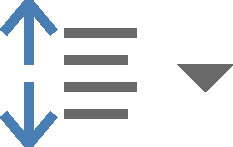
Parādās izvēlne.
Izvēlieties jaunu rindstarpu vērtību.
Rindstarpa tiek iestatīta pašreizējai rindkopai vai visām atlasītajām rindkopām. Word pievieno papildu atstarpi zem katras teksta rindiņas.
Visizplatītākajām rindstarpu vērtībām ir pieejami trīs īsinājumtaustiņi:
Lai ievadītu vienu atstarpi, nospiediet Ctrl+1. Izmantojiet šo komandu, lai noņemtu citus rindstarpu stilus.
Lai dubultotu atstarpi, nospiediet Ctrl+2. Šis iestatījums formatē rindkopu ar vienu tukšu rindiņu zem katras teksta rindiņas.
Lai izmantotu 1-1/2 atstarpes rindas, nospiediet Ctrl+5. Jā, šis īsinājumtaustiņš ir paredzēts 1,5 rindiņām, nevis 5 rindiņām. Izmantojiet taustiņu 5 datora tastatūras rakstāmmašīnas zonā. Nospiežot taustiņu 5 uz ciparu tastatūras, tiek aktivizēta komanda Select All.
Tastatūras īsinājumtaustiņš Ctrl+0 (nulle) izmanto Word noklusējuma rindstarpu, kas ir 1,15. Pēc balto laboratorijas mēteļu ekspertu domām, šis papildu 0,15 izmēra vietas gabals zem katras rindiņas uzlabo lasāmību.
Ja vēlaties, lai teksts tiktu sakrauts vienā rindiņā virs citas rindas, piemēram, ierakstot atgriešanas adresi, izmantojiet kluso atgriešanas taustiņu rindas beigās: nospiediet taustiņu kombināciju Shift+Enter .
Lai palīdzētu atdalīt vienu rindkopu no citas, pirms vai pēc rindkopas pievienojiet atstarpi. Tas, ko jūs nedarāt, ir divreiz nospiest Enter, lai beigtu rindkopu. Tas ir ārkārtīgi neprofesionāli un liks cilvēkiem pilnas telpas saraukt pieri pret jums.
Lai pirms vai pēc rindkopas pievienotu atstarpi, veiciet šīs darbības:
Noklikšķiniet uz cilnes Izkārtojums.
Grupā Rindkopa izmantojiet sīkrīku Pirms, lai pirms teksta rindkopas pievienotu atstarpi, vai pēc rindkopas, lai pēc rindkopas pievienotu atstarpi.
Mērījumus veic punktos, tas pats mērījums tiek izmantots fonta izmēram.
Lai radītu efektu, kas ļauj divreiz nospiest taustiņu Enter, lai beigtu rindkopu, iestatiet vērtību After uz punktu lielumu, kas ir aptuveni divas trešdaļas no pašreizējā fonta lieluma. Piemēram, 12 punktu fontam vērtība After 8 izskatās labi.
Atstarpe, ko pievienojat pirms vai pēc rindkopas, kļūst par rindkopas formāta daļu. Tāpat kā citi formāti, tas tiek pievienots nākamajām rindkopām, ko rakstāt, vai arī to var lietot rindkopu blokam.
Lielāko daļu laika atstarpe tiek pievienota pēc rindkopas. Pirms rindkopas varat pievienot atstarpi, piemēram, lai tālāk atdalītu tekstu no dokumenta virsraksta vai apakšvirsraksta
Grafikas dizaineri dod priekšroku starp rindkopām ievietot vairāk vietas, ja rindkopas pirmā rindiņa nav ievilkta, kā tas ir šajā grāmatā. Atkāpjoties pirmajā rindiņā, ir pareizi, ja starp rindkopām ir mazākas atstarpes.
Uzziniet, kā efektīvi pārvietoties Word 2007 tabulā, izmantojot īsinājumtaustiņus un peles darbības, lai optimizētu savu darba plūsmu.
Šajā sarakstā ir iekļautas desmit populārākās Excel funkcijas, kas attiecas uz plašu vajadzību klāstu. Uzziniet, kā izmantot <strong>Excel funkcijas</strong> efektīvāk!
Uzziniet, kā pievienot papildu analīzes slāņus jūsu Excel diagrammām, lai uzlabotu vizualizāciju un sniegtu precīzākus datus. Šis raksts apraksta visas nepieciešamās darbības.
Uzziniet, kā iestatīt <strong>rindkopas atkāpi</strong> programmā Word 2013, lai uzlabotu dokumenta noformējumu un lasāmību.
Uzziniet, kā pareizi ievietot slejas programmā Word 2010, lai uzlabotu jūsu dokumentu formātu un struktūru.
Apsveriet iespēju aizsargāt Excel 2007 darblapu, lai izvairītos no neplānotām izmaiņām. Uzziniet, kā aizsargāt un atbloķēt šūnas, lai nodrošinātu datu integritāti.
Programmas Excel 2013 PMT funkcija aprēķina periodisko mūža rentes maksājumu. Šī funkcija ir būtiska hipotekāro kredītu maksājumu plānošanai.
Mācieties, kā veikt t-testus Excel programmā, izmantojot datus un aprakstot trīs t-testu veidus, kas noderēs jūsu datu analīzes procesā.
Uzziniet, kā filtrēt datu sarakstu programmā Excel 2016, lai ērti paslēptu nevēlamus ierakstus un strādātu tikai ar nepieciešamajiem datiem.
Uzziniet, kā vienkārši pievienot datu etiķetes diagrammai programmā Excel 2007. Palīdziet noteikt vērtības, kas tiek rādītas katrā datu punktā, izmantojot dažādas izvietošanas un formatēšanas iespējas.







